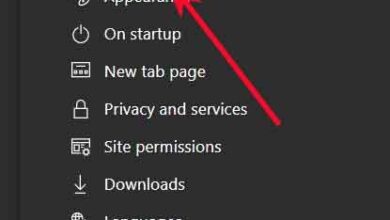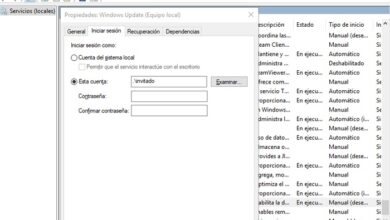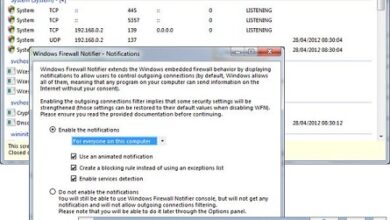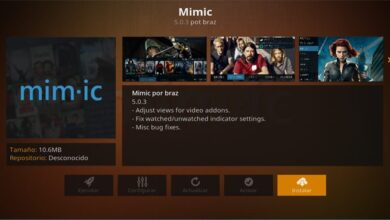Libérez de l’espace dans Windows 10 en supprimant les applications modernes préinstallées
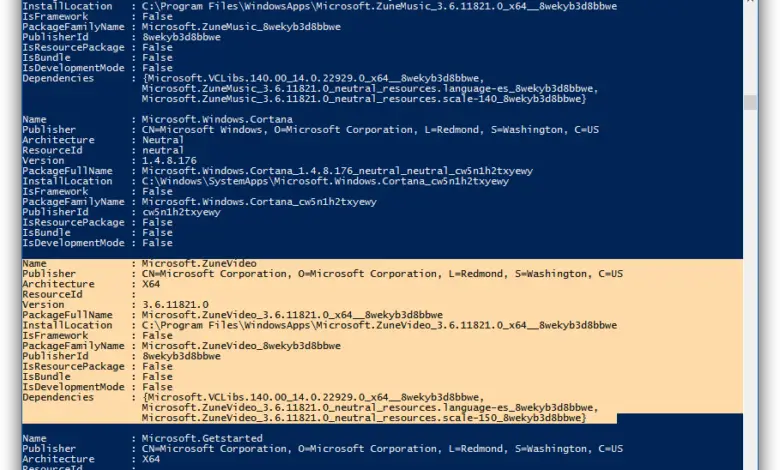
De nombreux utilisateurs se sont plaints de l’espace occupé par le nouveau système d’exploitation de Microsoft sur les disques durs. Cela est dû, entre autres raisons, au fait que le nouveau système d’exploitation de Microsoft installe par défaut une série d’applications de base sur le système. Ces applications nous permettent d’avoir certaines fonctions élémentaires, bien qu’en échange d’un espace disque considérable.
Windows 10 , en plus d’installer les applications de base de tout système d’exploitation, installe également par défaut une série d’applications conçues et optimisées pour l’interface utilisateur moderne . Ces applications sont, en général, assez lourdes et n’attirent guère l’attention des utilisateurs de PC (puisqu’elles sont conçues pour des interfaces tactiles), donc les installer par défaut ne prendra qu’un espace précieux sur nos disques durs.
Heureusement, il est possible de supprimer ces applications pour libérer de l’espace qu’elles utilisent et rendre notre système plus léger. Pour cela, la seule chose dont nous avons besoin est d’ouvrir PowerShell (le terminal avancé de Microsoft) et de taper:
- Get-AppxPackage -User user (changement d’utilisateur par le nom de l’utilisateur de notre équipe).
En appuyant sur «Entrée», le système chargera automatiquement toutes les applications installées sur le système . La liste sera très longue, nous devons donc l’étudier attentivement.
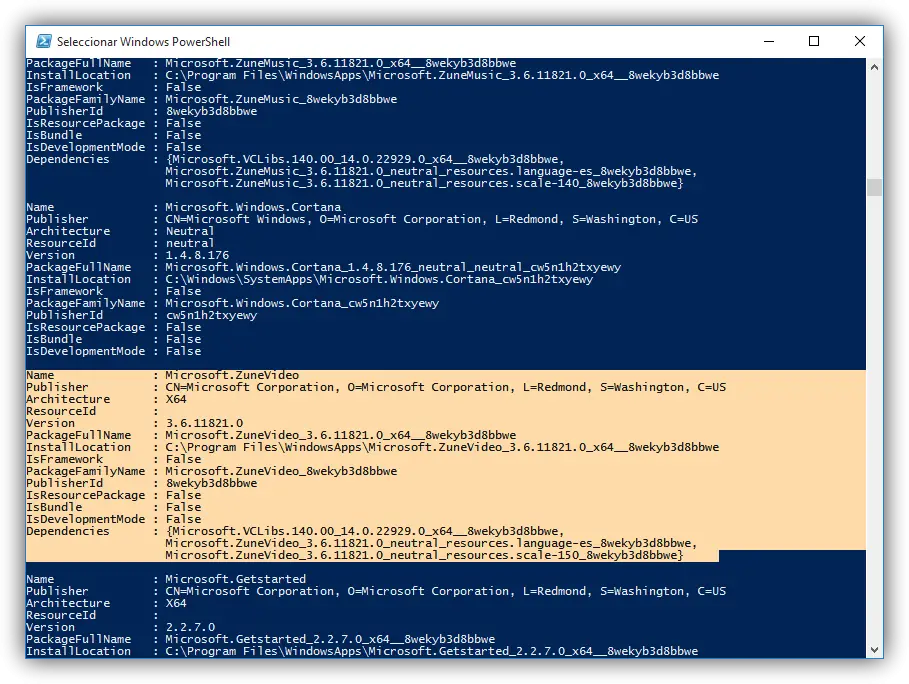
Dans cette liste, nous pouvons voir les applications modernes que nous avons installées. Par exemple, nous avons trouvé l’application Microsoft ZuneVideo et nous savons que nous n’allons pas l’utiliser et que nous voulons la supprimer.
Ce que nous devons faire est de copier la section «PackageFullName», qui dans notre cas est la suivante.
- PackageFullName: Microsoft.ZuneVideo_3.6.11821.0_x64__8wekyb3d8bbwe
Avec ce nom de package indiqué, nous retournons à PowerShell et saisissons dans la console:
- Remove-AppxPackage PackageFullName (en changeant PackageFullName par le nom de l’application que nous allons supprimer).
Par exemple:
- Remove-AppxPackage Microsoft.ZuneVideo_3.6.11821.0_x64__8wekyb3d8bbwe
Après quelques secondes, l’application aura été complètement supprimée du système et nous aurons économisé tout l’espace qu’elle occupait auparavant.
Bien que cela puisse être intéressant et utile, il est conseillé de l’utiliser avec bon sens. Nous ne devons supprimer aucune application dont nous ne savons pas à quoi elle sert, car il est même possible que notre système cesse de fonctionner correctement. Nous devons utiliser cette astuce simple pour supprimer les applications lourdes (par exemple Microsoft 3dBuilder ou Microsoft People) qui n’ont certainement aucune dépendance à d’autres composants du système et leur suppression ne générera pas de pannes à long terme dans Windows 10.
Astuce: supprimer automatiquement toutes les applications non élémentaires de Windows 10
Nous pouvons détecter et éliminer toutes les applications de notre Windows 10 qui n’ont aucune relation directe avec les composants internes du système et non les dépendances en tapant simplement dans une fenêtre PowerShell (avec des autorisations d’administrateur) les deux lignes suivantes:
- Get-AppxProvisionedPackage -online | Where-Object {$ _. DisplayName -ne «Microsoft.Appconnector»} | Where-Object -FilterScript {$ _. Nom -pas comme «Microsoft.Windows *»} | Remove-AppxProvisionedPackage -online
- Get-AppxPackage | Où-Objet {$ _. Nom -ne «Microsoft.AAD.BrokerPlugin»} | Where-Object {$ _. Nom -ne «Microsoft.AccountsControl»} | Where-Object {$ _. Nom -ne «Microsoft.BioEnrollment»} | Where-Object {$ _. Nom -ne «Microsoft.LockApp»} | Where-Object {$ _. Nom -ne «Microsoft.MicrosoftEdge»} | Where-Object -FilterScript {$ _. Nom -pas comme «Microsoft.Windows *»} | Where-Object -FilterScript {$ _. Nom -pas comme «Windows *»} | Where-Object -FilterScript {$ _. Nom -pas comme «Microsoft.NET *»} | Where-Object {$ _. Nom -ne «Microsoft.Appconnector»} | Where-Object -FilterScript {$ _. Nom -pas comme «Microsoft.VCLibs *»} | Remove-AppxPackage
Ces deux commandes se chargeront de tout supprimer sauf les frameworks Windows, les applications natives de base (calculatrice, enregistreur de son, etc.) et les autres fonctions du système d’exploitation lui-même. De cette façon, nous éviterons d’avoir à chercher toutes les applications une par une et d’exécuter une commande pour chacune d’elles. Utiliser avec précaution.
Utilisez-vous des applications Windows 10 Modern?